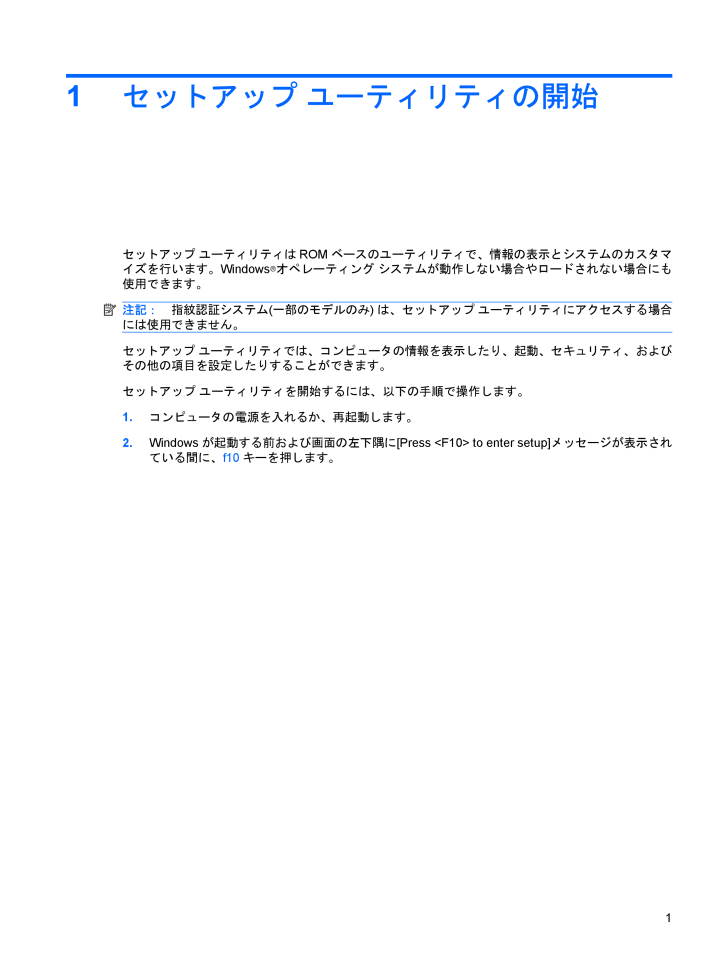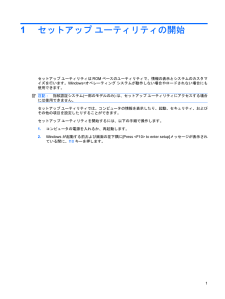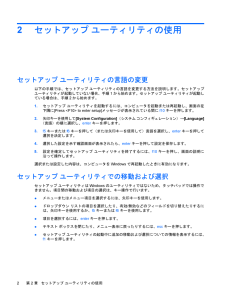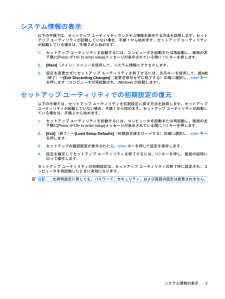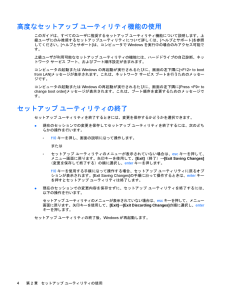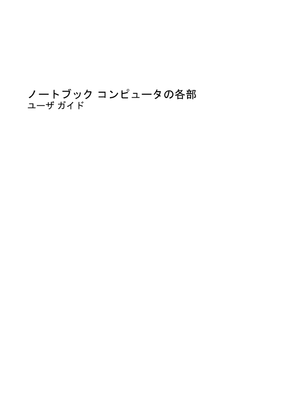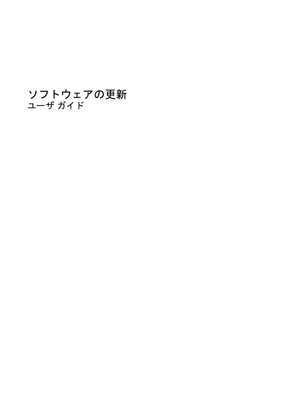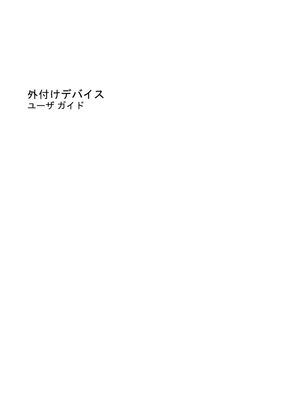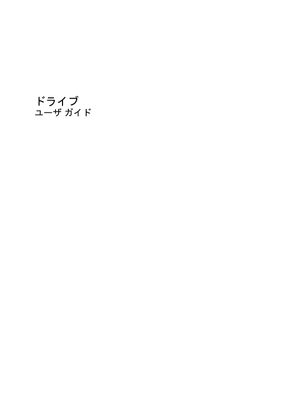3

現在のページURL
1セットアップ ユーティリティの開始セットアップ ユーティリティはROMベースのユーティリティで、情報の表示とシステムのカスタマイズを行います。Windows®オペレーティング システムが動作しない場合やロードされない場合にも使用できます。注記:指紋認証システム(一部のモデルのみ) は、セットアップ ユーティリティにアクセスする場合には使用できません。セットアップ ユーティリティでは、コンピュータの情報を表示したり、起動、セキュリティ、およびその他の項目を設定したりすることができます。セットアップ ユーティリティを開始するには、以下の手順で操作します。1.コンピュータの電源を入れるか、再起動します。2.Windowsが起動する前および画面の左下隅に[Press <F10> to enter setup]メッセージが表示されている間に、f10キーを押します。1
参考になったと評価  3人が参考になったと評価しています。
3人が参考になったと評価しています。
このマニュアルの目次
-
2 .(C) Copyright 2008 Hewlet...(C) Copyright 2008 Hewlett-PackardDevelopment Company, L.P.Windowsは米国Microsoft Corporation の米国およびその他の国における登録商標です。本書の内容は、将来予告なしに変更されることがあります。HP製品およびサービスに関する保証は、当該製品およびサービスに付属の保証規定に明示的に記載されているものに限られます。本書のいかなる内容も、当該保証に新たに保証を追加するものではありません。本書に記載されている製品情報は、日本国内で...
-
3 .目次1 セットアップ ユーティリティの開始2 ...目次1 セットアップ ユーティリティの開始2 セットアップ ユーティリティの使用セットアップ ユーティリティの言語の変更 ........................................................................................ 2セットアップ ユーティリティでの移動および選択 ............................................................................. 2...
-
4 .4 ページ目のマニュアル
-
5 .1セットアップ ユーティリティの開始セットアップ ...1セットアップ ユーティリティの開始セットアップ ユーティリティはROMベースのユーティリティで、情報の表示とシステムのカスタマイズを行います。Windows®オペレーティング システムが動作しない場合やロードされない場合にも使用できます。注記:指紋認証システム(一部のモデルのみ) は、セットアップ ユーティリティにアクセスする場合には使用できません。セットアップ ユーティリティでは、コンピュータの情報を表示したり、起動、セキュリティ、およびその他の項目を設定したりすることができます。セットアップ ユーティ...
-
6 .2セットアップ ユーティリティの使用セットアップ ...2セットアップ ユーティリティの使用セットアップ ユーティリティの言語の変更以下の手順では、セットアップ ユーティリティの言語を変更する方法を説明します。セットアップユーティリティが起動していない場合、手順1から始めます。セットアップ ユーティリティが起動している場合は、手順2から始めます。1.セットアップ ユーティリティを起動するには、コンピュータを起動または再起動し、画面の左下隅に[Press
to enter setup] メッセージが表示されている間にf10キーを押します。2.矢印キーを... -
7 .システム情報の表示以下の手順では、セットアップ ユ...システム情報の表示以下の手順では、セットアップ ユーティリティでシステム情報を表示する方法を説明します。セットアップ ユーティリティが起動していない場合、手順1から始めます。セットアップ ユーティリティが起動している場合は、手順2から始めます。1.セットアップ ユーティリティを起動するには、コンピュータを起動または再起動し、画面の左下隅に[Press
to enter setup] メッセージが表示されている間にf10キーを押します。2.[Main](メイン)メニューを使用して、システム情報にア... -
8 .高度なセットアップ ユーティリティ機能の使用このガ...高度なセットアップ ユーティリティ機能の使用このガイドは、すべてのユーザに推奨するセットアップ ユーティリティ機能について説明します。上級ユーザにのみ推奨するセットアップユーティリティについて詳しくは、[ヘルプとサポート]を参照してください。[ヘルプとサポート]は、コンピュータでWindowsを実行中の場合のみアクセス可能です。上級ユーザが利用可能なセットアップ ユーティリティの機能には、ハードドライブの自己診断、ネットワーク サービス ブート、およびブート順序設定が含まれます。コンピュータの起動またはWi...
-
9 .3セットアップ ユーティリティのメニュー以下のメニ...3セットアップ ユーティリティのメニュー以下のメニュー一覧では、セットアップ ユーティリティのオプションの概要を示します。注記:この章に記載されているセットアップ ユーティリティの一部のメニュー項目は、お使いのコンピュータでは使用できない場合があります。[Main](メイン)メニュー項目 設定内容System information (システム情報)●システム時刻と日付を表示および変更します●コンピュータ識別情報を表示します●プロセッサ、メモリ サイズ、システムBIOS、およびキーボードコントローラのバー...
-
10 .[System Configuration](シス...[System Configuration](システム コンフィギュレーション)メニュー項目 設定内容Language Support (対応言語) セットアップ ユーティリティの言語を変更しますBattery Setting Optimization (バッテリ設定の最適化)バッテリの寿命を最適化できますDedicated Video Memory up to (最大専用ビデオメモリ)専用ビデオ メモリ(32 MB、64 MB、または128 MB)の量を選択できますBoot Options(ブート オプシ...
-
11 .索引D[Diagnostics](診断)メニュー6...索引D[Diagnostics](診断)メニュー6M[Main](メイン)メニュー5S[Security](セキュリティ)メニュー5[System Configuration] (システムコンフィギュレーション)メニュー6System information(システム情報)5か管理者パスワード5しシステム情報の表示3指紋認証システム1高度なセットアップ ユーティリティ機能4初期設定の復元3せセカンダリ ハードドライブの自己診断6セットアップ ユーティリティ[Diagnostics](診断)メニュー6[Mai...
-
12 .12 ページ目のマニュアル





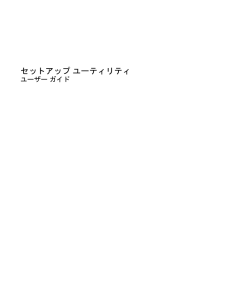


![前ページ カーソルキー[←]でも移動](http://gizport.jp/static/images/arrow_left2.png)